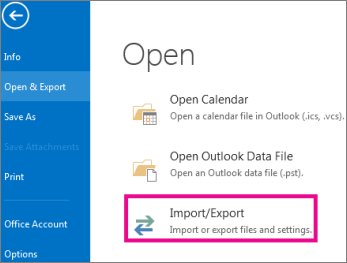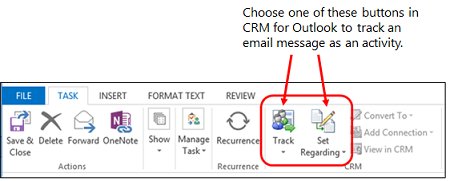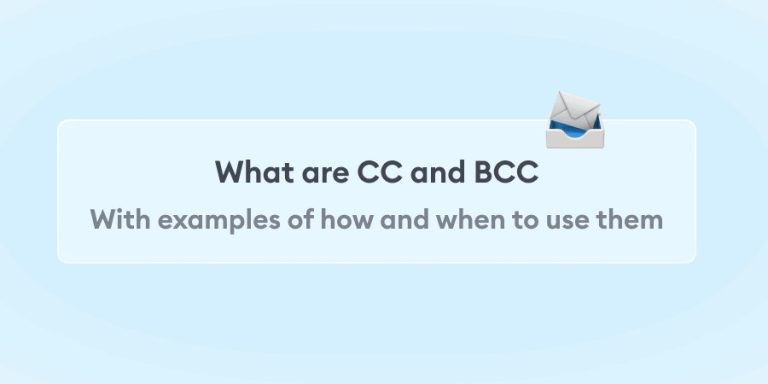Einfaches Exportieren Von E-Mails Aus Outlook
Möchten Sie Ihre E-Mails aus Outlook exportieren? Keine Sorge, es ist einfacher als Sie denken! In diesem Blogartikel erfahren Sie, wie Sie Ihre E-Mails aus Outlook exportieren können, um sie an einem anderen Ort zu speichern oder mit anderen zu teilen. Die Möglichkeit, E-Mails aus Outlook zu exportieren, kann Ihnen viel Zeit und Mühe sparen. Also, lassen Sie uns ohne Umwege in das Thema eintauchen und die Lösung erkunden, um Ihre E-Mails aus Outlook zu exportieren. **Hier ist die Antwort:** Befolgen Sie einfach diese einfachen Schritte und Sie können Ihre E-Mails in kürzester Zeit exportieren. Lassen Sie uns anfangen!
Exportieren von E-Mails aus Outlook
Microsoft Outlook ist eine weit verbreitete E-Mail-Anwendung, die von Millionen von Menschen weltweit genutzt wird. Manchmal müssen wir jedoch unsere E-Mails aus Outlook exportieren, sei es zur Sicherung, zum Übertragen auf ein anderes E-Mail-Konto oder aus anderen Gründen. In diesem Artikel werden wir uns ausführlich mit dem Exportieren von E-Mails aus Outlook befassen und alle relevanten Unterpunkte ansprechen.
Warum sollten Sie E-Mails aus Outlook exportieren?
Es gibt verschiedene Gründe, warum Sie Ihre E-Mails aus Outlook exportieren möchten. Hier sind einige häufige Szenarien:
- Sicherung: Durch das Exportieren Ihrer E-Mails können Sie eine Sicherungskopie erstellen, um sicherzustellen, dass Ihre wichtigen Nachrichten nicht verloren gehen, falls etwas mit Ihrem Outlook-Postfach passiert.
- Übertragung auf ein neues E-Mail-Konto: Wenn Sie zu einem anderen E-Mail-Dienst wechseln möchten, können Sie Ihre alten E-Mails aus Outlook exportieren und in Ihr neues Konto importieren.
- Archivierung: In einigen Fällen müssen E-Mails aus rechtlichen oder geschäftlichen Gründen archiviert werden. Durch den Export können Sie die E-Mails als Nachweis speichern.
- Organisation: Der Export von E-Mails ermöglicht es Ihnen, Ihre Nachrichten in andere E-Mail-Clients oder -Programme zu importieren, um sie besser zu organisieren oder bestimmte Funktionen zu nutzen.
Exportieren von E-Mails aus Outlook für Windows
Das Exportieren von E-Mails aus Outlook für Windows ist relativ einfach. Hier ist eine Schritt-für-Schritt-Anleitung, wie Sie es tun können:
- Öffnen Sie Outlook und klicken Sie auf die Registerkarte „Datei“ oben in der Menüleiste.
- Wählen Sie im Dropdown-Menü „Öffnen und Exportieren“ die Option „Importieren/Exportieren“.
- Es öffnet sich ein Assistent. Wählen Sie „In eine Datei exportieren“ und klicken Sie auf „Weiter“.
- Wählen Sie „Outlook-Datendatei (.pst)“ und klicken Sie erneut auf „Weiter“.
- Wählen Sie den Ordner aus, den Sie exportieren möchten. Wenn Sie alle E-Mails exportieren möchten, markieren Sie das Outlook-Postfach ganz oben.
- Wählen Sie den Speicherort für die exportierte Datei und geben Sie ihr einen Namen.
- Klicken Sie auf „Fertig stellen“, um den Exportvorgang abzuschließen.
Sie haben nun erfolgreich Ihre E-Mails aus Outlook für Windows exportiert. Die exportierte Datei hat die Erweiterung „.pst“ und kann in anderen E-Mail-Clients oder Outlook-Installationen importiert werden.
Exportieren von E-Mails aus Outlook für Mac
Das Exportieren von E-Mails aus Outlook für Mac ist etwas anders als bei der Windows-Version. Hier ist der Prozess für die Exportierung:
- Öffnen Sie Outlook für Mac und klicken Sie auf „Datei“ in der Menüleiste oben auf dem Bildschirm.
- Wählen Sie „Exportieren“ und dann „E-Mail“.
- Wählen Sie den Ordner oder die E-Mail-Nachrichten aus, die Sie exportieren möchten.
- Wählen Sie den Exporttyp aus. Sie haben die Möglichkeit, Ihre E-Mails entweder als „.olm“-Datei oder im „.pst“-Format zu exportieren.
- Geben Sie einen Namen für die exportierte Datei ein und wählen Sie den Speicherort aus.
- Klicken Sie auf „Speichern“, um den Export abzuschließen.
Nun haben Sie Ihre E-Mails aus Outlook für Mac exportiert und können sie bei Bedarf in anderen E-Mail-Clients oder Programmen importieren.
Weitere Optionen zum Exportieren von E-Mails aus Outlook
Neben den integrierten Exportfunktionen von Outlook gibt es auch Drittanbieter-Tools und Online-Dienste, die Ihnen helfen können, E-Mails aus Outlook zu exportieren. Hier sind einige beliebte Optionen:
- MailStore Home: Eine kostenlose Software zum Sichern und Archivieren von E-Mails aus verschiedenen E-Mail-Clients, einschließlich Outlook.
- Outlook Backup Assistant: Ein kostenpflichtiges Tool, mit dem Sie Ihre E-Mails aus Outlook sichern und exportieren können.
- Mail Backup X: Eine leistungsstarke Backup- und Archivierungslösung für Mac-Benutzer, die E-Mails aus Outlook und anderen E-Mail-Clients sichern kann.
- Cloud-basierte E-Mail-Migrationstools: Es gibt auch Online-Dienste, die Ihnen beim Exportieren von E-Mails aus Outlook in andere E-Mail-Dienste oder Cloud-Speicher helfen können.
Zusammenfassung
Das Exportieren von E-Mails aus Outlook kann in bestimmten Situationen sehr nützlich sein. Es ermöglicht Ihnen, Ihre E-Mails zu sichern, auf ein neues Konto zu übertragen, zu archivieren oder besser zu organisieren. Sowohl in Outlook für Windows als auch in Outlook für Mac gibt es integrierte Exportfunktionen, mit denen Sie Ihre E-Mails problemlos exportieren können. Darüber hinaus gibt es auch verschiedene Drittanbieter-Tools und Online-Dienste, die Ihnen dabei helfen können. Wählen Sie die Methode, die am besten zu Ihren Anforderungen passt, und exportieren Sie Ihre E-Mails aus Outlook ganz einfach.
How to Export All Emails From Outlook | Export All Your Emails
Frequently Asked Questions
Exportieren von E-Mails aus Outlook
Wie exportiere ich E-Mails aus Outlook?
Um E-Mails aus Outlook zu exportieren, gehen Sie folgendermaßen vor:
1. Öffnen Sie Outlook und wählen Sie den Ordner aus, den Sie exportieren möchten.
2. Klicken Sie auf „Datei“ in der oberen Menüleiste.
3. Wählen Sie „Öffnen und Exportieren“ und dann „Import/Export“.
4. Wählen Sie „In eine Datei exportieren“ und klicken Sie auf „Weiter“.
5. Wählen Sie „Microsoft Exchange“ oder „Dateityp: Outlook-Datendatei (.pst)“ und klicken Sie erneut auf „Weiter“.
6. Wählen Sie den Ordner aus, den Sie exportieren möchten, und geben Sie den Speicherort für die exportierte Datei an.
7. Klicken Sie auf „Fertig stellen“, um den Exportvorgang abzuschließen.
Welches Dateiformat sollte ich für den Export von E-Mails aus Outlook verwenden?
Für den Export von E-Mails aus Outlook empfiehlt es sich, das Dateiformat „Outlook-Datendatei (.pst)“ zu verwenden. Dieses Format ermöglicht es Ihnen, alle E-Mails sowie andere Elemente wie Kontakte, Kalender und Aufgaben zu exportieren und in anderen E-Mail-Clients oder Versionen von Outlook zu importieren.
Kann ich nur bestimmte E-Mails aus Outlook exportieren?
Ja, Sie können auswählen, welche E-Mails Sie exportieren möchten. Beim Exportvorgang haben Sie die Möglichkeit, den Ordner auszuwählen, der die gewünschten E-Mails enthält. Auf diese Weise können Sie beispielsweise nur E-Mails aus einem bestimmten Zeitraum oder von bestimmten Absendern exportieren.
Kann ich meine exportierten E-Mails in einem anderen E-Mail-Client importieren?
Ja, in der Regel können Sie die exportierten E-Mails in anderen E-Mail-Clients importieren. Wenn Sie das Dateiformat „Outlook-Datendatei (.pst)“ verwenden, können Sie diese Datei in anderen E-Mail-Clients importieren, die dieses Format unterstützen. Es kann jedoch Abweichungen geben, und es ist ratsam, die Importfunktion Ihres spezifischen E-Mail-Clients zu überprüfen.
Kann ich meine exportierten E-Mails auf einem anderen Computer wieder in Outlook importieren?
Ja, Sie können die exportierten E-Mails auf einem anderen Computer in Outlook importieren. Kopieren Sie dazu einfach die exportierte Datei (im Format „.pst“) auf den anderen Computer und verwenden Sie die Importfunktion in Outlook, um die E-Mails wiederherzustellen.
Kann ich E-Mails aus Outlook exportieren, ohne den gesamten Ordner zu exportieren?
Ja, Sie können einzelne E-Mails oder eine Auswahl von E-Mails aus einem bestimmten Ordner exportieren. Öffnen Sie einfach den entsprechenden Ordner in Outlook, markieren Sie die gewünschten E-Mails, und folgen Sie dann dem Exportprozess, um nur diese ausgewählten E-Mails zu exportieren.
Final Thoughts
Exportieren von E-Mails aus Outlook ist ein einfacher Vorgang, der Ihnen viele Vorteile bietet. Sie können Ihre E-Mails sichern, archivieren und auf andere Plattformen übertragen. Mit nur wenigen Klicks können Sie Ihre Outlook-Daten in verschiedene Formate exportieren, wie z.B. PST, MSG oder EML. Dies ermöglicht Ihnen, Ihre E-Mails einfach zu teilen oder auf verschiedenen Geräten zu synchronisieren. Durch das Exportieren Ihrer E-Mails aus Outlook behalten Sie die Kontrolle über Ihre Daten und können diese effizient verwalten. Nutzen Sie die vielfältigen Exportfunktionen von Outlook und exportieren Sie Ihre E-Mails ganz nach Bedarf. So können Sie E-Mails aus Outlook problemlos exportieren und von den zahlreichen Vorteilen profitieren.